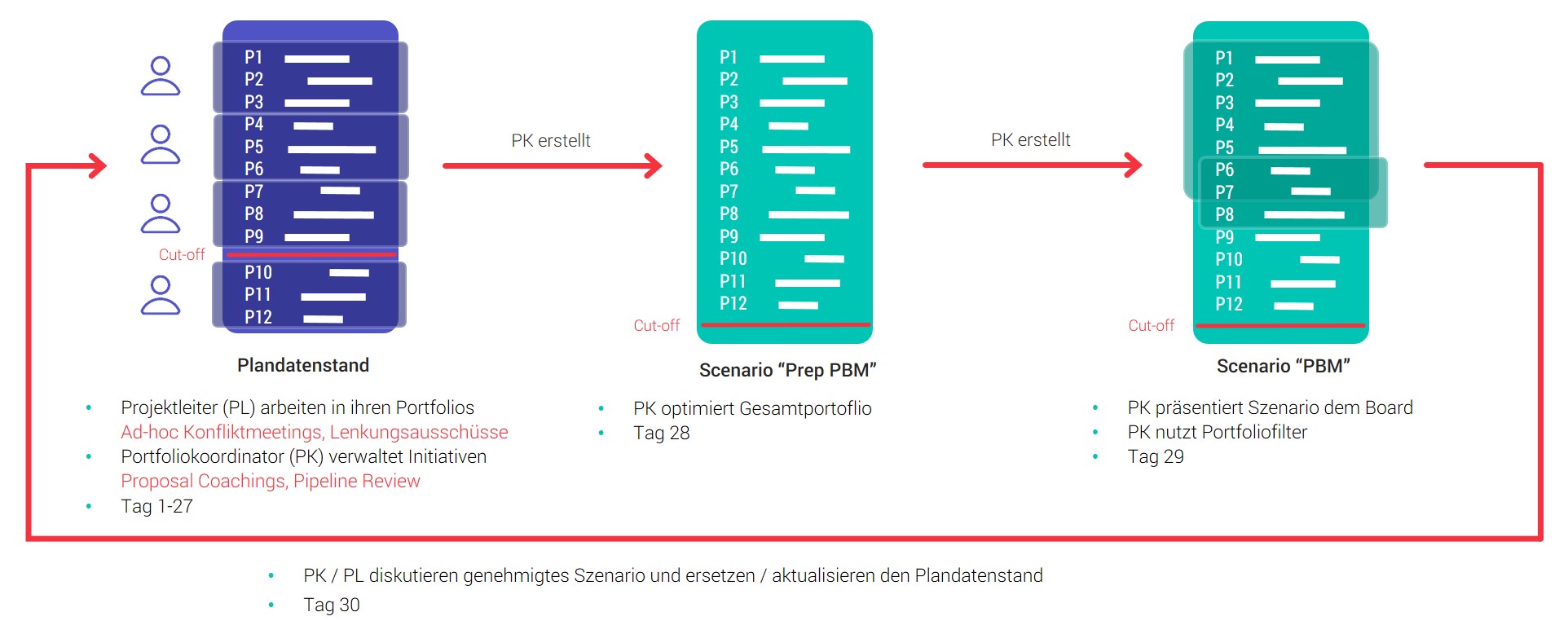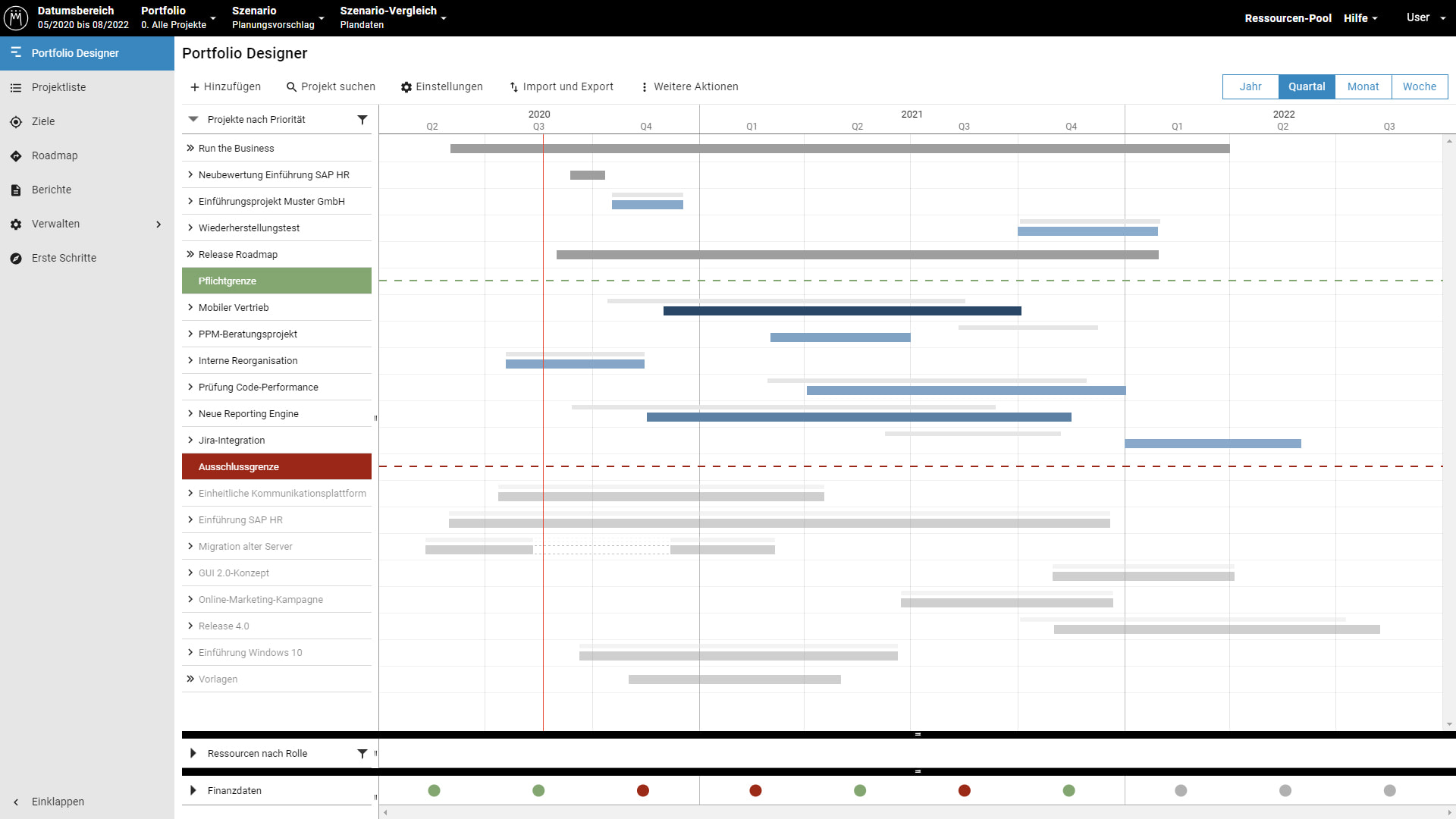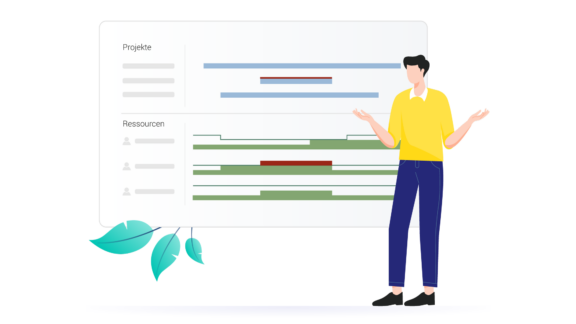Sie kennen das – Ihr Management Meeting steht kurz bevor und die Projektlandschaft weist einige Problemfälle auf. Rote Projektampeln, überlastete Schlüsselressourcen, Statusberichte mit Problemindikationen. Aber in der Regel möchte das Management keine Probleme präsentiert bekommen, sondern Lösungen. Um gut vorbereitet im Meeting zu erscheinen, bietet es sich an, eine Gegenüberstellung der aktuellen Situation (Ist) und einer möglichen Lösung der Probleme (Soll) zu erstellen. Dies ist mit Hilfe der Szenario Funktion und dem Szenario-Vergleich in Meisterplan optimal möglich.
Bevor wir in die Details gehen, grenzen wir zum besseren Verständnis des Beitrags aber zunächst kurz die Begrifflichkeiten Portfolio, Plandatenstand und Szenario voneinander ab.
Portfolio vs. Szenario – Die Hauptinstrumente zum Managen Ihres Portfolios
Der Plandatenstand (von einigen Kunden auch „Live Stand“ genannt) ist Ihre gesamte Projektliste. Hier werden unter der Annahme Änderungen vorgenommen, dass die Projekte im Plandatenstand immer die aktuellsten sind. Darin laufen sozusagen die Fäden in Meisterplan zusammen.
Ein Portfolio ist ein Ausschnitt von Projekten aus dem Plandatenstand. Mit Hilfe der speicherbaren Portfolio-Filter können Sie entweder auf Projektebene oder auf Ressourcenebene verschiedene Ausschnitte erstellen. Durch die Vielzahl an Filteroptionen können Sie unterschiedliche Ansichten der Projektliste für verschiedene Benutzergruppen zusammenstellen.
Ein Szenario ist immer eine Momentaufnahme des gesamten Plandatenstands zu dem Zeitpunkt, zu dem es erstellt wird. Es dient in erster Linie als Kopie Ihrer Daten und der Simulation verschiedener Möglichkeiten in Ihrer künftigen Projektportfolioplanung.
Im Folgenden soll es darum gehen, wie Sie Szenarien einsetzen können, um Management Entscheidungen zu simulieren und Ressourcenengpässe aufzulösen.
Szenarien richtig nutzen
Szenarien können für verschiedene Zwecke genutzt werden. Die zentralen Anwendungsbeispiele der Szenario-Funktion sind das Szenario-Backup und die Szenario-Simulation. Im Folgenden nehmen wir die Nutzung der beiden Optionen einmal näher unter die Lupe.
A) Szenario als Backup nutzen
Um ein Szenario als Backup zu nutzen, erstellen Sie einfach auf regelmäßiger Basis ein Szenario und benennen es trefflich mit dem Zeitpunkt, zu dem es erstellt wurde. In der Regel reichen Szenario-Backups aus, um Fehler in der Anwendung von Meisterplan zu bereinigen. So können Sie verhindern, dass sie Ihre Plandaten versehentlich und unwiederbringlich „zerhauen“.
Was ist gemeint mit „Plandaten zerhauen“?
Die häufigsten Missgeschicke passieren in der Projektplanung: Man verschiebt aus Versehen ein Projekt, einen Meilenstein oder zieht das Projekt länger und plötzlich sehen die Allokationen auf dem Projekt ganz anders aus als vorher. Um das Projekt auf den ursprünglichen Stand zurückzuholen, können Sie ganz einfach das von Ihnen erstellte und aktuellste Szenario-Backup nutzen. Dazu können Sie im Backup-Szenario auf das entsprechende Projekt klicken und über das Kontextmenü (Drei Punkte) das einzelne „Projekt in die Plandaten übertragen“. Beim Verwenden von Szenarien als Backup bleibt allerdings zu beachten, dass nicht alle Daten in Meisterplan sogenannte „szenarioabhängige“ Daten sind.
Szenarioabhängige Daten:
Allokationen, zeitliche Veränderungen des Projektes (inkl. Teilen des Projektes), Finanzereignisse, Rang, Meilensteinabhängigkeiten, Meilensteine, Projektphasen, Namen, Felder
Globale Daten:
Ressourcenpool, Name des Projekts (sofern es in den Plandaten angelegt wurde und nicht im Szenario), Manager, Status, Geschäftsziel, Kostentyp, Organisationsstrukturplan (OSP), Notizen und alle eigenen Projektfelder
Eine detaillierte Beschreibung von szenarioabhängigen und globalen Daten finden Sie hier in unserer Online Dokumentation.
Warum also nicht einfach all Ihre Mitarbeiter der Sicherheit halber in einem Szenario arbeiten lassen? So wäre sichergestellt, dass Sie sich Ihre Plandaten nicht kaputt machen. Kurz gesagt, dadurch besteht das Risiko, dass sich Plandaten und Szenarien getrennt voneinander weiterentwickeln und die Datenstände irgendwann so sehr voneinander abweichen, dass Sie nicht mehr wissen, in welchem Szenario nun wirklich der letzte Stand abgebildet ist. Daher empfehlen wir immer den „Live Stand“ in den Plandaten abzubilden.
B) Szenario zur Simulation im PPM-Prozess nutzen
Ein Beispiel: das nächste Management Meeting (im Lean PPM „Portfolio Board Meeting“ genannt) findet in einer Woche statt. Aus dem Fachbereich Entwicklung haben Sie die Info bekommen, dass Andreas, der Product Owner, also eine Schlüsselressource, krankheitsbedingt für einige Wochen ausfällt, wodurch bei gleich mehreren Entwicklungs-Projekten ein Kapazitätsengpass entstanden ist. Sie wollen nun die Projektlandschaft für das Management Meeting vorbereiten und einen Vorschlag machen, wie sich die Engpässe lösen lassen. Um Ihre Plandaten auf der Suche nach der besten Lösung nicht einfach zu verändern, erstellen Sie am besten ein Szenario (Klick auf Plandaten > Szenarien verwalten > Szenario hinzufügen).

Sie haben im Szenario nun eine exakte Kopie Ihres Plandatenstandes zum Zeitpunkt der Szenario-Erstellung. Darin können Sie bedenkenlos simulieren, welche anderen Mitarbeiter die Arbeit von Product Owner Andreas auffangen können und wie sich der geplante Arbeitsaufwand auf mehrere Schultern umverteilen lässt. Das gelingt Ihnen schnell bei einem Teil der Projekte (bei den hoch priorisierten). Andere Projekte, die eine geringere Priorität haben, können Sie zu Beginn des Engpasses beispielsweise pausieren.
Im Management Meeting präsentieren Sie dann die aktuelle Situation in den Plandaten und den im Szenario ausgearbeiteten Vorschlag. Sie können dafür den Szenario-Vergleich nutzen, um direkt die Veränderungen sichtbar zu machen. Im Meeting werden darauf basierend Entscheidungen für das weitere Vorgehen getroffen.
Achtung: Beim anschließenden Aktualisieren der Projekte besteht das Risiko, dass in der Zwischenzeit Projekte in den Plandaten verändert wurden und somit nicht mehr mit den ursprünglichen Daten in Ihrem Szenario übereinstimmen. Um das zu vermeiden, sollten Sie darauf achten, das Szenario erst kurz vor dem Management Meeting zu erstellen. Sie stellen dadurch sicher, einen möglichst aktuellen Stand der Plandaten im Szenario zu sehen und den Planungszyklus bis zum Zurückspielen der Daten so kurz wie möglich zu halten.
Nachdem im Management Meeting alle Entscheidungen getroffen wurden und das Szenario Ihr künftiges Projektportfolio zeigt, ist es an der Zeit, die Änderungen in die Plandaten zu übertragen.
Eine Möglichkeit ist es, das gesamte Szenario in die Plandaten zu übernehmen („Als Plandaten übernehmen“). Diese Funktion sollten Sie nur dann anwenden, wenn Sie sich ganz sicher sind, dass Ihre Kollegen in der Zwischenzeit keine Änderungen in den Plandaten vorgenommen haben, die Sie ansonsten überschreiben würden.
Zudem sollten Sie die Funktion nicht verwenden, wenn Sie sich in einem Teilportfolio befinden. Noch einmal zur Erinnerung: Szenarien sind portfoliounabhängig. Das bedeutet, dass beim Erstellen eines Szenarios immer der gesamte Plandatenstand kopiert wird, auch wenn Sie sich in einem bestimmten Portfolio-Ausschnitt befinden. Haben Sie also im Teilportfolio des Bereichs „Entwicklung“ Änderungen in einem Szenario vorgenommen, sehen Sie zwar die Projekte der anderen Fachbereiche nicht, diese sind aber sehr wohl im Szenario enthalten– und zwar mit dem Datenstand zum Zeitpunkt, zu dem Sie das Szenario erstellt haben. Überspielen Sie nun das gesamte Szenario in die Plandaten, könnte das zur Folge haben, dass zwischenzeitlich vorgenommene Änderungen in den Plandaten überschrieben werden und somit verloren gehen.
Sie fragen sich jetzt sicher, warum ein Szenario nicht nur den Portfolioausschnitt kopiert, den Sie gerade betrachten. Der Grund dafür ist, dass Meisterplan die Kapazität und Auslastung der verplanten Rollen und Ressourcen ganzheitlich betrachtet. Das bedeutet, wenn Andreas im Fachbereich „Entwicklung“ als Product Owner verplant ist, zusätzlich aber als Projektleiter an Projekten des Bereichs „IT-Services“ beteiligt ist, muss der Portfolio Koordinator trotz der Betrachtung eines bestimmten Projektausschnitts wissen, ob Andreas überhaupt noch freie Kapazität hat. Das geht nur, indem die anderen Projekte, auf denen er verplant ist, mitkopiert werden und dann über das Portfolio ausgeblendet sind. So ist es möglich, dass der Portfolio Koordinator eine korrekte Einschätzung der Auslastung und weiteren Verplanung von Andreas vornehmen kann.
Erfolgsfaktor Prozess-Spielregeln
Wenn mehrere Abteilungen auf einem Meisterplan System arbeiten wollen, ist der wichtigste Erfolgsfaktor, im Voraus klare Spielregeln festzulegen und durch einen gut strukturierten Prozess verlässliche Rahmenbedingungen für alle Beteiligten zu schaffen. Ein Beispiel aus der Praxis, wie solche Spielregeln aussehen könnten:
Vorbereitung auf das Management Meeting (Lean PPM: Portfolio Board Meeting)
Die Projektleiter pflegen zum Stichtag (bspw. immer der erste Freitag eines Monats) ihre aktuellen Projektdaten ein und informieren die Abteilungsleiter über die wichtigsten Projekte, die Aufmerksamkeit brauchen. Ab Geschäftsschluss am Freitag besteht ein Datenpflege-Stopp, bis die Bearbeitung vom Portfolio Koordinator wieder freigegeben wird.
Am darauffolgenden Montag kommen die Bereichsleiter mit dem Portfolio Koordinator zusammen, der sich die Teilportfolios anschaut und in einem Szenario des Gesamtportfolios mögliche Lösungsvorschläge für Ressourcenengpässe simuliert.
Vorgehen im Management Meeting
Den erarbeiteten Lösungsvorschlag für das Gesamtportfolio präsentiert der Portfolio Koordinator am folgenden Dienstag im Management Meeting, indem er das Szenario per Funktion „Szenario Vergleich“ mit den Plandaten vergleicht und so den aktuellen Stand gegen den Lösungsvorschlag hält. Das Management muss somit nicht mehr selbst Lösungsvorschläge diskutieren, sondern kann sich der vielen operativen Punkte effizient annehmen und die Lösungsvorschläge entweder annehmen oder ablehnen und einen Gegenvorschlag machen. Die Gesprächspunkte und Entscheidungen werden in einem Protokoll festgehalten, das anschließend allen Beteiligten und Betroffenen zur Verfügung gestellt wird.
Nachbereitung des Management Meetings
Anschließend aktualisiert der Portfolio Koordinator die Entscheidungen aus dem Management Board im Szenario und überträgt das Szenario in die Plandaten. Sobald er fertig ist, kommuniziert er an alle Meisterplan-Nutzer die Entscheidungen aus dem Management Meeting und erteilt wieder die Freigabe zur Bearbeitung der Plandaten.
Wir empfehlen einen monatlichen bis quartalsweisen Zyklus des Portfolio Boards zur Freigabe neuer Initiativen und Review laufender Projekte im Portfolio Board Meeting. Mehr Informationen zur Lean PPM-Methode und dem dahinterstehenden Prozess finden Sie auf unserer Lean PPM-Seite.
Wenn Sie Fragen zur Anwendung und den Erfolgsfaktoren von Meisterplan haben, besprechen wir diese gerne gemeinsam mit Ihnen. Besuchen Sie dafür gerne unseren Meisterplan Round Table, um sich mit anderen Meisterplan Anwendern remote in lockerer Atmosphäre auszutauschen oder nehmen Sie Kontakt zu unserem Customer Success Team auf.